Så här använder du bygeln för att återställa BIOS- eller UEFI-lösenordet på en stationär Dell-dator
Shrnutí: Den här artikeln innehåller information om hur du återställer BIOS- eller UEFI-lösenordet med hjälp av moderkortsbygeln på en stationär Dell-dator.
Pokyny
Om du uppmanas att ange BIOS-lösenordet (Basic Input/Output System) vid start (innan operativsystemet läses in) eller om BIOS- eller CMOS-inställningarna är låsta, och du inte känner till eller har glömt lösenordet, kan du inte använda datorn eller ändra BIOS-inställningarna. Använd de här instruktionerna för att återställa BIOS-lösenordet manuellt med hjälp av bygeln.
Innan du börjar utför du säkerhetsstegen i nedanstående ordning.
- Stäng av datorn och dra ur strömkabeln.
- Vänta fem sekunder.
- Koppla bort alla externa enheter.
- Koppla bort alla telefon- och nätverkskablar från datorn.
- Håll strömknappen intryckt i tio sekunder när datorn är urkopplad för att ladda ur statisk elektricitet från systemet.
- Jorda dig med ett jordningsarmband eller genom att röra vid en omålad metallyta, till exempel metallen på datorns baksida, innan du rör vid något inuti datorn. Medan du arbetar bör du med jämna mellanrum röra vid en omålad metallyta för att avleda statisk elektricitet.
Så här använder du bygeln för att återställa BIOS-lösenordet
- Se till att arbetsytan är ren och plan så att inte datorkåpan skadas.
- Ta bort kåpan medan datorn fortfarande är avstängd och frånkopplad.
- För att hitta lösenordsbygeln på moderkortet, leta efter bokstäverna PWD, PSWD eller PSWDCLR.
- Välj ett alternativ:
Om det finns 2 metallstift under bygeln
- Ta bort bygeln från stiften, sätt tillbaka datorkåpan, återanslut strömkabeln och bildskärmen och slå på datorn.
- När inloggningsskärmen för Windows visas stänger du av datorn.
- Koppla från strömkabeln och bildskärmen igen. Håll strömbrytaren intryckt i tio sekunder så att statisk elektricitet frigörs från systemet.
- Ta bort datorkåpan.
- Sätt tillbaka bygeln i sitt ursprungliga läge som täcker de 2 stiften. Detta aktiverar lösenordsfunktionen.
- Sätt tillbaka datorkåpan.
- Återanslut strömkabeln och andra anslutningar och slå på datorn.
Om det finns 3 stift under bygeln, se figur 1 nedan.
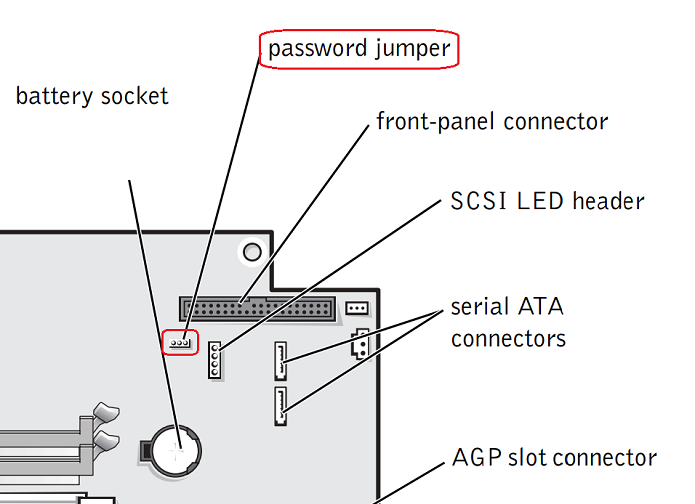
Figur 1 - Generisk moderkortsillustration som visar en 3-stifts lösenordsbygel. Ditt moderkort kan variera, se produktdokumentationen för ditt system för specifika instruktioner.
- Kom ihåg vilka två stift som är täckta och ta bort bygeln från dessa stift.
- Sätt tillbaka bygeln i ett annat läge. Om du till exempel tog bort bygeln från stift 2 och 3 sätter du tillbaka bygeln över stift 1 och 2.
- Sätt tillbaka datorkåpan och anslut strömkabeln och bildskärmen igen.
- Slå på datorn och vänta i 5 sekunder. Håll strömknappen intryckt tills datorn stängs av igen.
- Koppla från strömkabeln och bildskärmen igen. Håll strömknappen intryckt i 10 s för att släppa ut statisk elektricitet från systemet.
- Sätt tillbaka bygeln över de ursprungliga 2 stiften.
- Sätt tillbaka datorkåpan.
- Återanslut strömkabeln och andra anslutningar och slå på datorn.
Du kan nu tilldela ett nytt system- och/eller installationslösenord. Mer information om lösenord finns i avsnittet Lösenord i datorns servicehandbok.
Další informace
Rekommenderade artiklar
Här är några rekommenderade artiklar relaterade till detta ämne som kan vara av intresse för dig.
- Utföra BIOS- eller CMOS-återställning och rensa NVRAM på Dell-datorer
- Så här återställer eller rensar du BIOS-lösenordet
- Så här återställer du realtidsklockan (RTC) för att återställa ditt stationära Dell-system
- Dells support för borttappat BIOS-lösenord
- Allmän information om hårddisk- och BIOS-lösenord